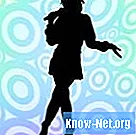विषय

दूर से या अपने सिस्टम को नियंत्रित करके किसी दोस्त या सहकर्मी को तकनीकी सहायता प्रदान करने के लिए वीएनसी आपके कंप्यूटर से दूर से जुड़ने का एक बेहतरीन उपकरण है। हालांकि, कुछ मामले हैं, जहां वीएनसी का उपयोग कंप्यूटर लैब जैसी जगहों पर अन्य कंप्यूटरों के उपयोग की निगरानी के लिए किया जाता है। ऐसे मामलों में, यह महत्वपूर्ण है कि उपयोगकर्ता निगरानी से अनजान है।
चरण 1
कंप्यूटर पर "प्रारंभ" मेनू खोलें जिसमें वीएनसी सर्वर है और आवेदन शुरू करें। यह आपके टास्कबार पर एक छोटा "वी" आइकन डालना चाहिए।
चरण 2
अपने टास्कबार पर "V" आइकन पर राइट क्लिक करें और "कॉन्फ़िगरेशन" चुनें।
चरण 3
"सर्वर" टैब के तहत, "छुपाएं डेस्कटॉप वॉलपेपर" और "अधिसूचना क्षेत्र में आइकन दिखाएं" के लिए बक्से को अनचेक करें।
चरण 4
अपने परिवर्तनों को सहेजने और संवाद को बंद करने के लिए "ओके" पर क्लिक करें।
चरण 5
फिर से "V" आइकन पर राइट-क्लिक करें और "शटडाउन वीएनसी सर्वर" चुनें।
चरण 6
फिर से "स्टार्ट" मेनू खोलें और वीएनसी सर्वर एप्लिकेशन को पुनरारंभ करें। यदि आपने सब कुछ सही ढंग से किया है, तो "वी" आइकन अब दिखाई नहीं देगा और, जब आप वीएनसी व्यूअर एप्लिकेशन का उपयोग करके दूरस्थ रूप से कनेक्ट करते हैं, तो पीसी पर वॉलपेपर जहां सर्वर स्थित है, गायब नहीं होगा। अब आप सर्वर के साथ पीसी की निगरानी कर सकते हैं बिना किसी को पता चले कि यह चल रहा है।